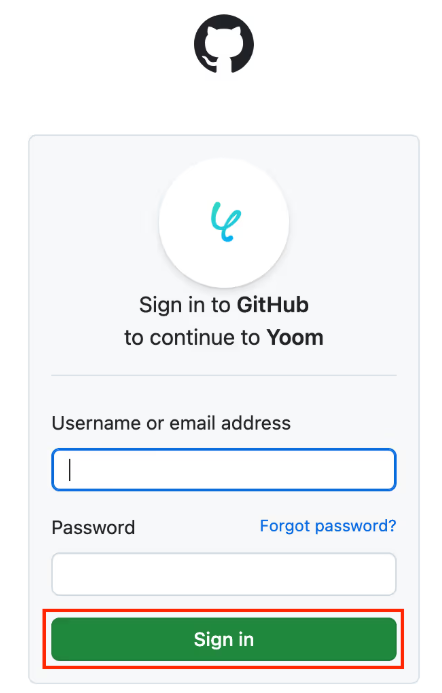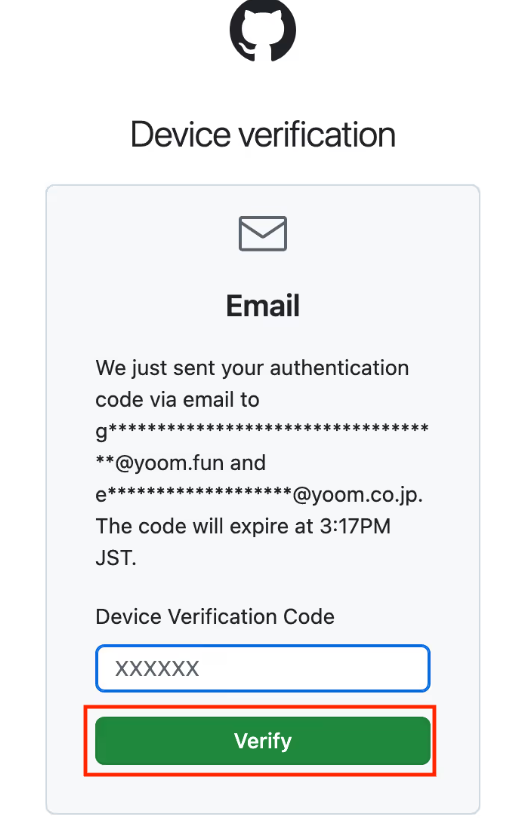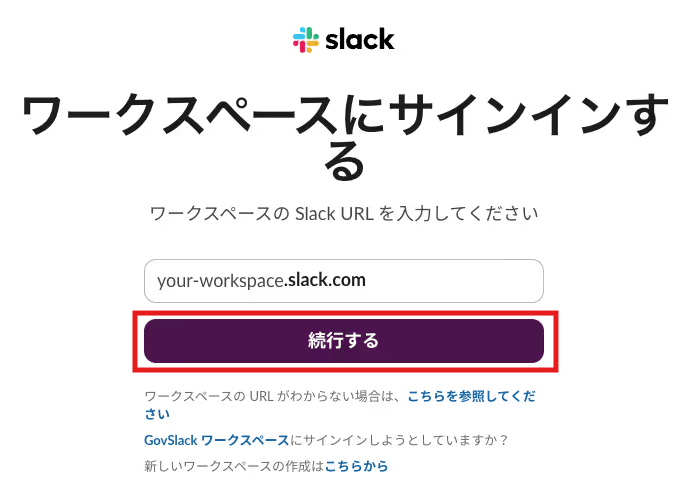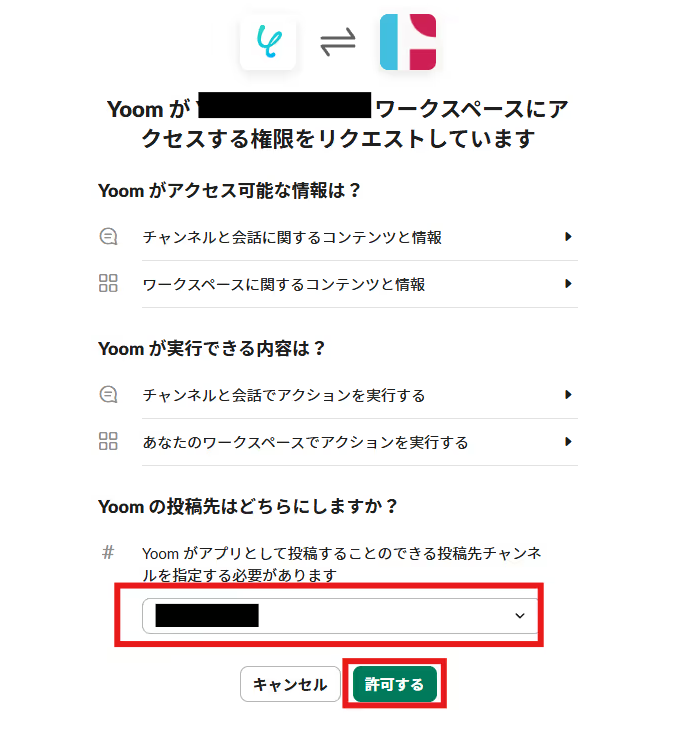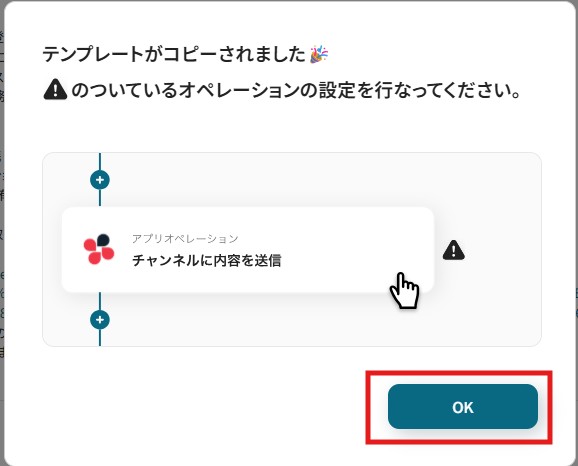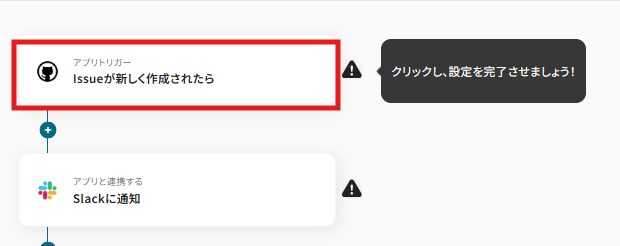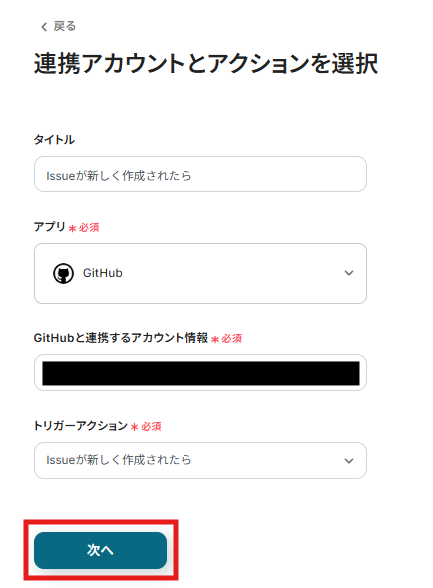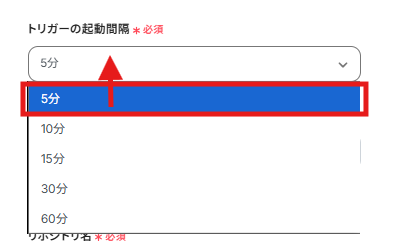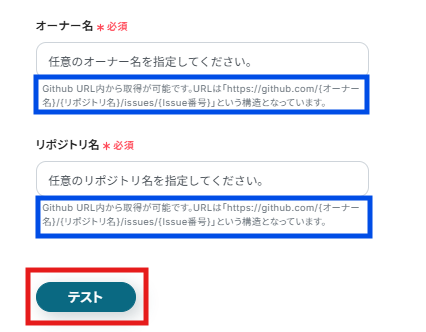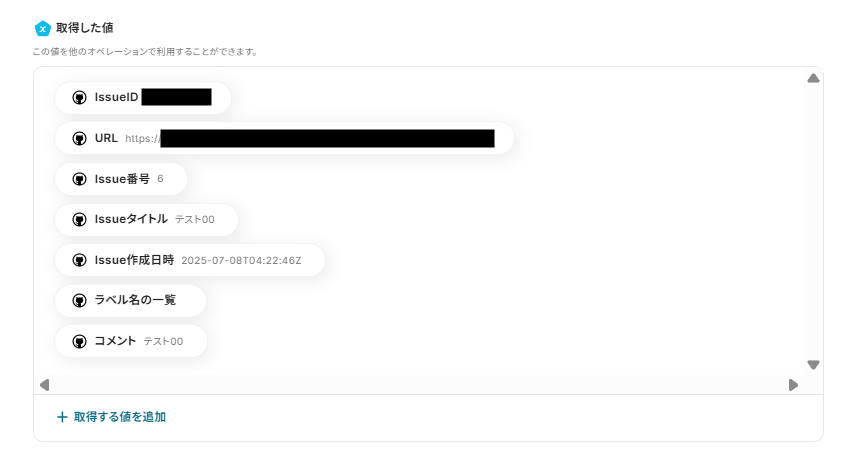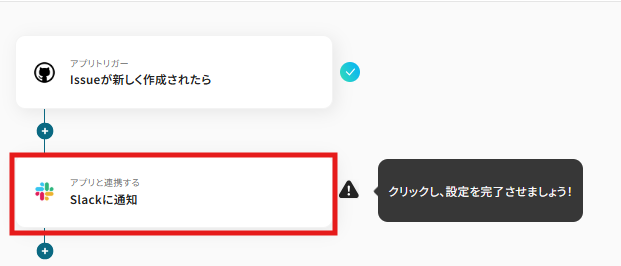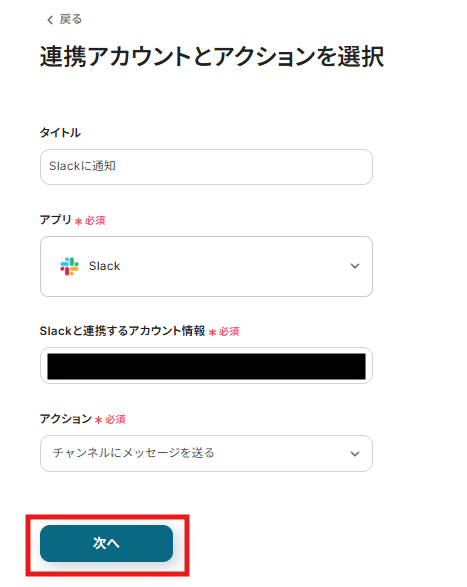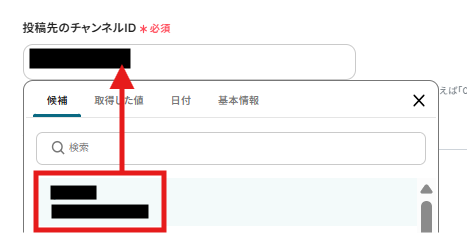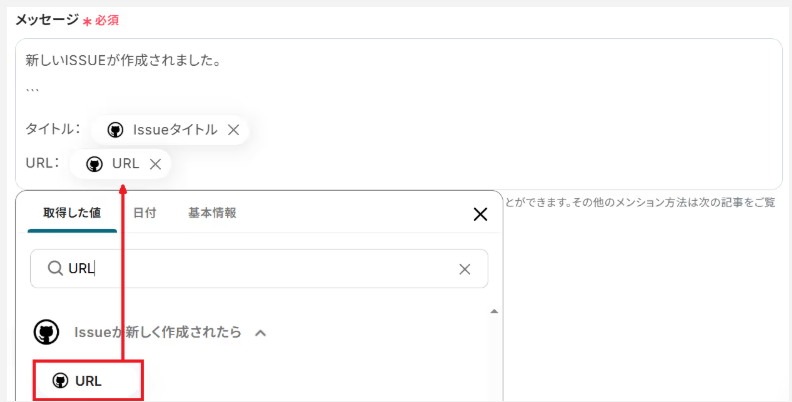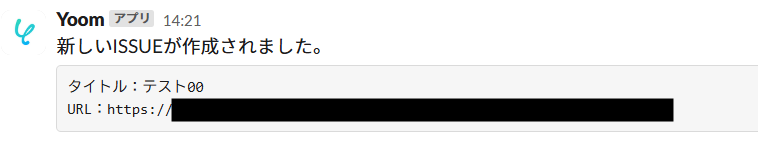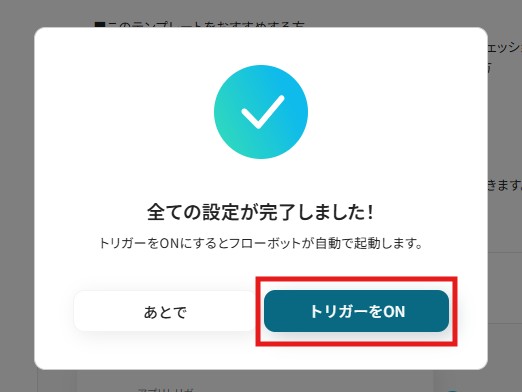GitHubにIssueが作成されたらSlackに通知する
試してみる
GitHubにイシューが作成されたらSlackにIssueの内容を通知します。
「GitHubに新しいIssueが作成されたら、Slackの担当チャンネルに通知したい」
「プルリクエストのレビュー依頼を、いちいちSlackにコピペして連絡するのが面倒…」
開発業務において、GitHubとSlackを併用する中で、このような情報連携の手間やタイムラグに課題を感じていませんか?
重要な更新を見逃したり、チーム間の情報共有が遅れたりすることは、プロジェクトの進行に直接影響を与えかねません。
もし、GitHubでの特定のアクションをトリガーとして関連情報を自動でSlackに通知する仕組みがあれば、こうした日々の細かなストレスから解放され、開発チームとビジネスチーム間のコミュニケーションを円滑化し、よりスムーズなプロジェクト進行を実現できるはずです。
今回ご紹介する自動化は、プログラミングの知識がなくても驚くほど簡単に設定できるので、ぜひこの機会に導入し、情報連携の効率を格段に向上させましょう!
とにかく早く試したい方へ
YoomにはGitHubとSlackを連携するためのテンプレートが用意されているので、今すぐ試したい方は以下よりバナーをクリックしてスタートしましょう!
GitHubにIssueが作成されたらSlackに通知する
試してみる
GitHubにイシューが作成されたらSlackにIssueの内容を通知します。
GitHubとSlackを連携してできること
GitHubとSlackのAPIを連携すれば、GitHub上で発生した様々なイベント情報を、指定したSlackのチャンネルに自動で通知することが可能になります!
気になる自動化の「試してみる」をクリックしてアカウント登録するだけで、すぐにGitHubとSlackの連携を実際に体験できます。登録はたったの30秒で完了するので、ぜひ気軽にお試しください!
GitHubにIssueが作成されたらSlackに通知する
GitHubのリポジトリに新しいIssueが作成された際に、その情報をSlackの指定チャンネルへ自動で通知します。この連携により、担当者はIssueの作成を即座に把握し、タスクの見落としを防ぎながら迅速に対応を開始できるため、プロジェクト管理がよりスムーズになります。
GitHubにIssueが作成されたらSlackに通知する
試してみる
GitHubにイシューが作成されたらSlackにIssueの内容を通知します。
GitHubでプルリクエストにコメントが作成されたら、Slackに通知する
GitHubのプルリクエストに新たなコメントが投稿されたタイミングで、その内容をSlackへ自動通知する連携です。これにより、コードレビューに関するフィードバックや質疑応答がリアルタイムで関係者に共有されるため、レビュープロセスが加速し、開発サイクル全体の短縮に貢献します。
GitHubでプルリクエストにコメントが作成されたら、Slackに通知する
試してみる
■概要
GitHubでのプルリクエストにコメントが寄せられた際に、Slackへ自動通知される業務ワークフローです。
GitHubとSlackを連携させることで、開発プロセスがスムーズになり、チームの生産性向上に繋がります。
■このテンプレートをおすすめする方
・開発チームの円滑なコミュニケーションを目指している方
・GitHubでのコードレビュー時に出るコメントを逃さずチーム全体で共有したいエンジニアやプロジェクトマネージャー
・コード品質の向上を図りたい方
・コードの品質提案や改善点を速やかに把握し、素早く対応することでプロジェクト全体の品質を高めたい方
・Slackを日常的に活用しているチーム
・既にSlackを活用しているチームで、GitHubとの連携を強化し、通知を一元管理したい方
・通知管理を効率化したい方
・プルリクエストのコメントを手動でチェックする手間を省き、自動化することで作業効率をアップさせたい方
・初心者でも簡単に設定したい方
・API連携やワークフローの設定に不慣れな方でも、直感的に設定できるテンプレートを求めている方
■注意事項
・GitHub、SlackのそれぞれとYoomを連携してください。
・「分岐する」オペレーションはミニプラン以上のプランでご利用いただける機能(オペレーション)となっております。フリープランの場合は設定しているフローボットのオペレーションはエラーとなりますので、ご注意ください。
・ミニプランなどの有料プランは、2週間の無料トライアルを行うことが可能です。無料トライアル中には制限対象のアプリや機能(オペレーション)を使用することができます。
・トリガーは5分、10分、15分、30分、60分の間隔で起動間隔を選択できます。
・プランによって最短の起動間隔が異なりますので、ご注意ください。
GitHubとSlackの連携フローを作ってみよう
それでは、さっそく実際にGitHubとSlackを連携したフローを作成してみましょう!
今回はYoomを使用しノーコードでGitHubとSlackの連携を進めていきますので、もしまだYoomのアカウントをお持ちでない場合は、こちらの登録フォームからアカウントを発行しておきましょう。
[Yoomとは]
フローの作成方法
今回はGitHubにIssueが作成されたらSlackに通知するフローを作成していきます!
作成の流れは大きく分けて以下です。
- GitHubとSlackをマイアプリ連携
- 該当のテンプレートをコピー
- GitHubのトリガー設定およびSlackのアクション設定
- トリガーをONにし、フローが起動するかを確認
GitHubにIssueが作成されたらSlackに通知する
試してみる
GitHubにイシューが作成されたらSlackにIssueの内容を通知します。
ステップ1:GitHubとSlackをマイアプリ連携
1.GitHubのマイアプリ連携
まずYoomにログインし画面左側にある「マイアプリ」をクリックします。「+新規接続」をクリックします。アプリの一覧が表示されるのでGitHubと検索してください。

GitHubを選択すると下記の画面が表示されます。メールアドレスとパスワードを入力し「Sign in」をクリックしてください。
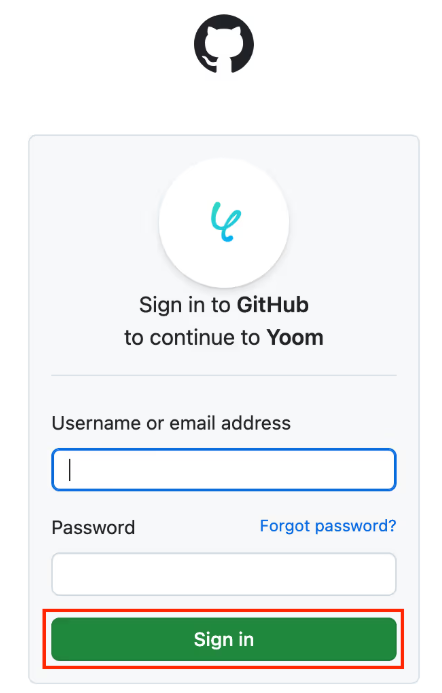
認証コードを入力し、「Verify」をクリックします。
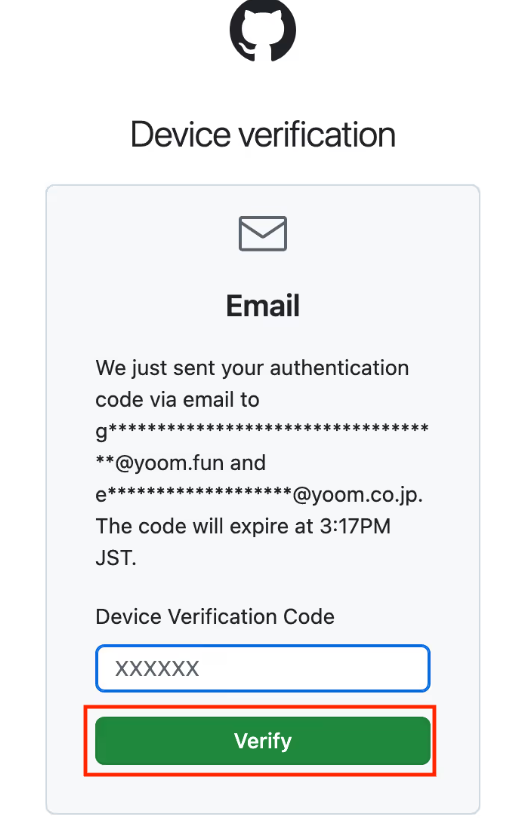
これでGitHubのマイアプリ連携が完了です!
2.Slackのマイアプリ連携
GitHubと同じ手順でSlackを検索します。Slackを選択すると下記の画面が表示されるので、ご利用のワークスペースURLを入力し「続行する」をクリックしてください。
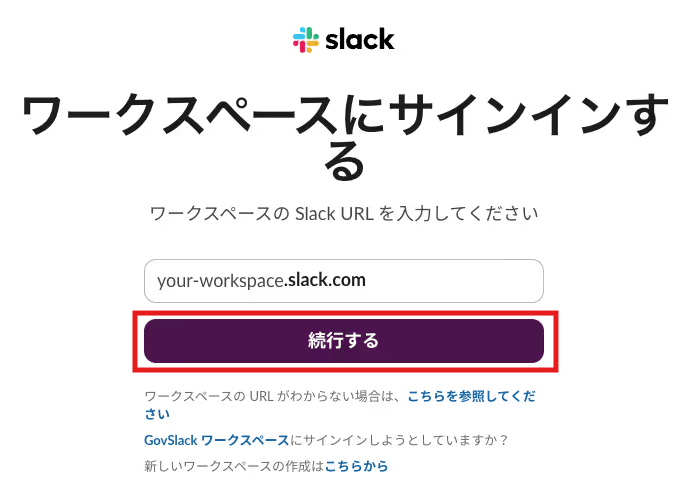
次にYoomからSlackへアクセスの許可をリクエストする画面に移ります。
赤枠内でメッセージを通知するチャンネルを選択し「許可する」をクリックしてください。
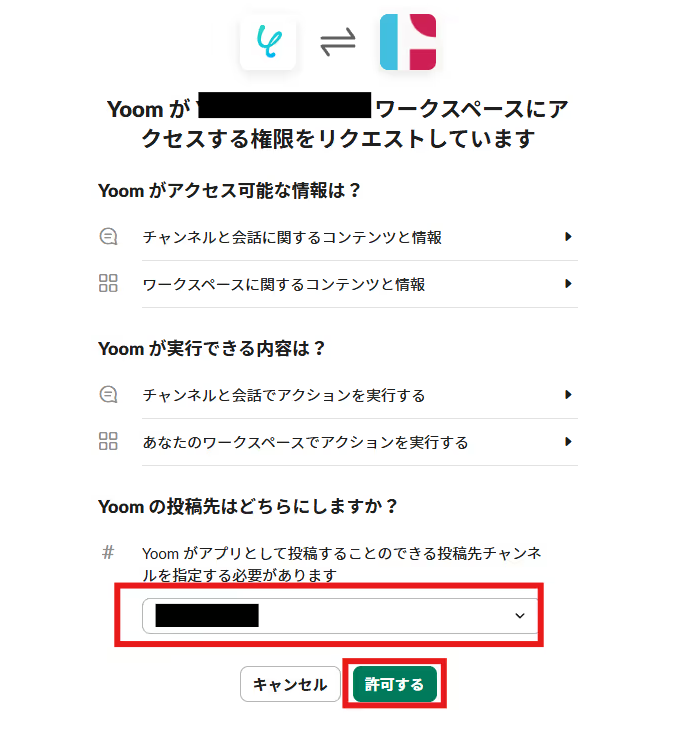
これでSlackのマイアプリ連携完了です!
ステップ2:テンプレートをコピー
ここからいよいよフローを作っていきます!簡単に設定できるようテンプレートを利用しているので、まずはこちらをコピーしましょう。
Yoomにログインし、以下バナーの「試してみる」をクリックしてください。
GitHubにIssueが作成されたらSlackに通知する
試してみる
GitHubにイシューが作成されたらSlackにIssueの内容を通知します。
コピーすると下記画像のようにテンプレートがお使いのYoom管理画面にコピーされるので、OKを押して設定を進めていきましょう。
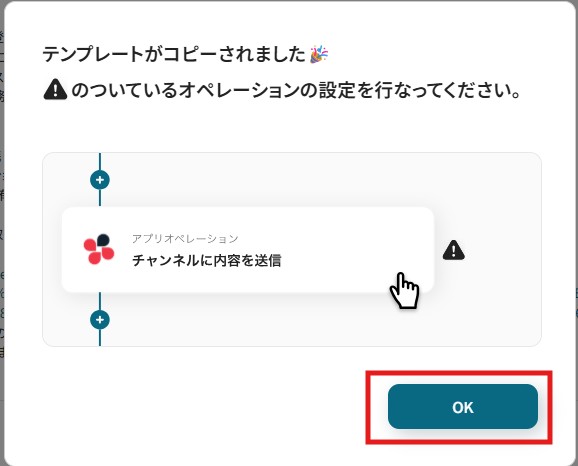
ステップ3: GitHubのトリガー設定
まずGitHubに新しいIssueを作成しましょう。作成したらYoomの設定画面に戻り「Issueが新しく作成されたら」をクリックしてください。
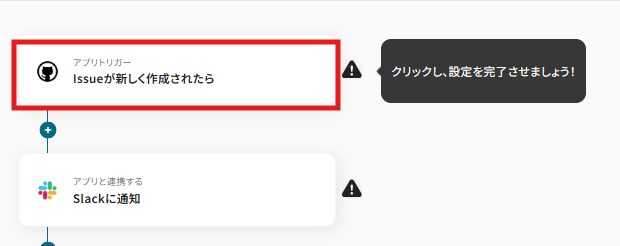
タイトルと連携するアカウント情報を任意で設定し、トリガーアクションはテンプレート通り「Issueが新しく作成されたら」のまま「次へ」をクリックして進んでください。
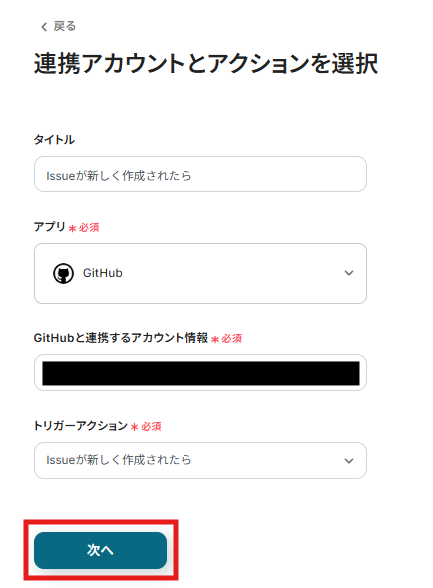
トリガーの起動間隔を選択してください。トリガーの起動タイミングは、5分、10分、15分、30分、60分から選択可能です。
ご利用プランによって設定できるトリガーの最短間隔が違うので、ご注意ください。なお、基本的にはそのプランの最短の起動間隔にしてお使いいただくことをおすすめします。
※料金プランはこちらからご確認いただけます。
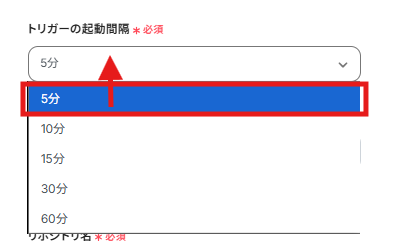
次に、青枠内を参考にオーナー名とリポジトリ名を入力します。入力が完了したら「テスト」をクリックしてください。
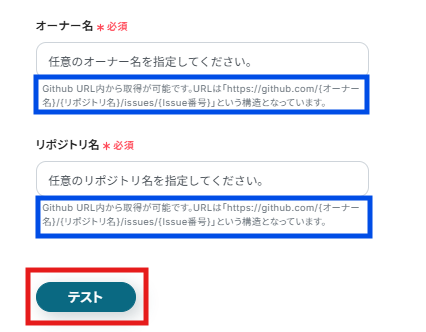
テストに成功すると取得した値の横に、先ほど作成したIssueの詳細情報が表示されるので「保存する」をクリックします。
※取得した値についてはこちらのヘルプページをご参照ください。
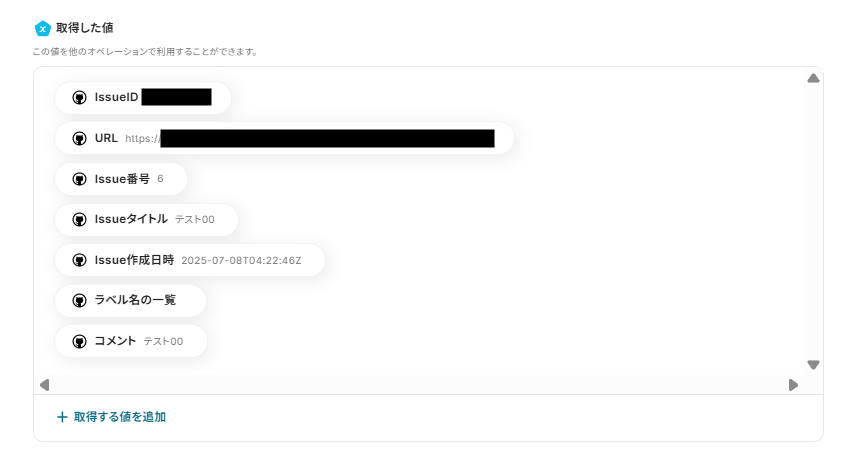
ステップ4:Slackのアクション設定
「Slackに通知」をクリックしてください。
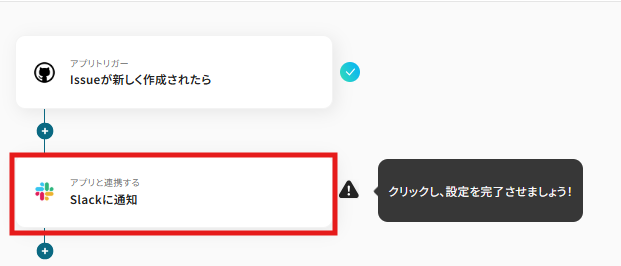
ステップ3と同様、アクションはテンプレート通り「チャンネルにメッセージを送る」のまま「次へ」をクリックして進んでください。
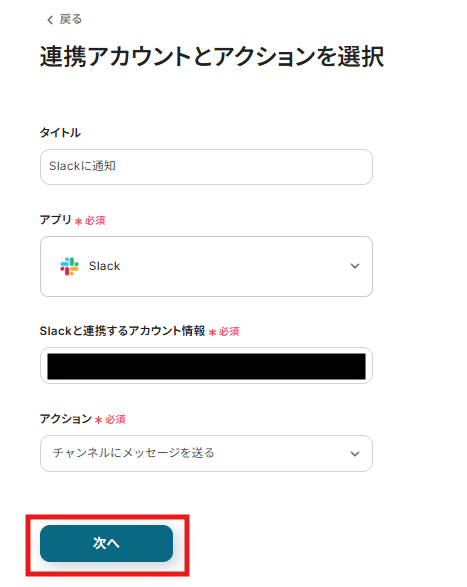
GitHubにIssueが作成されたことを通知するチャンネルIDを入力します。
編集欄をクリックすると、Slackのチャンネル候補が表示されるので、そこから対象のチャンネルを選択します。選択するとIDが自動で入力されます。
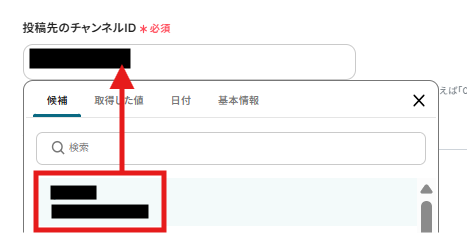
次にメッセージを入力します。メッセージは任意で変更が可能ですので、必要な情報を入れてカスタマイズしてください。
テキストボックスをクリックして、「Issueが新しく作成されたら」をクリックすると簡単にGitHubの情報を引用できますよ!
入力が完了したら「テスト」をクリックしてください。
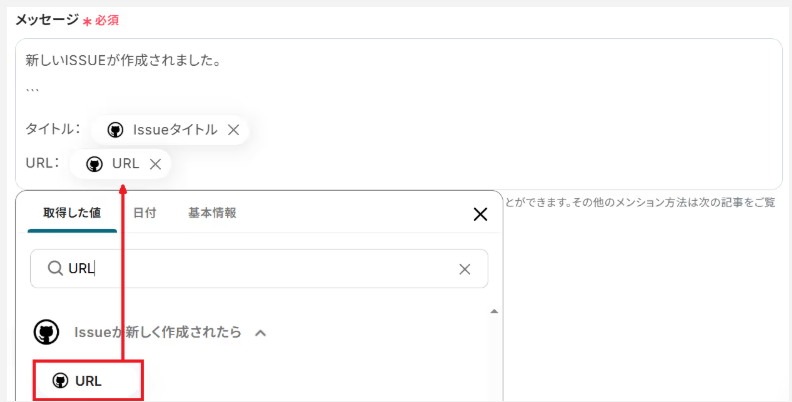
テストに成功したら「保存する」をクリックします。
下記画像のようにSlackに通知が届きました!
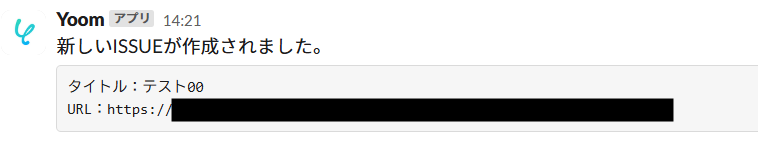
ステップ6:トリガーをONにして起動準備完了
最後に「トリガーをON」をクリックしたら、自動化の設定は完了です。
実際にフローボットを起動して、GitHubに新しいIssueを作成し、Slackに通知が届くか確認してみてくださいね!
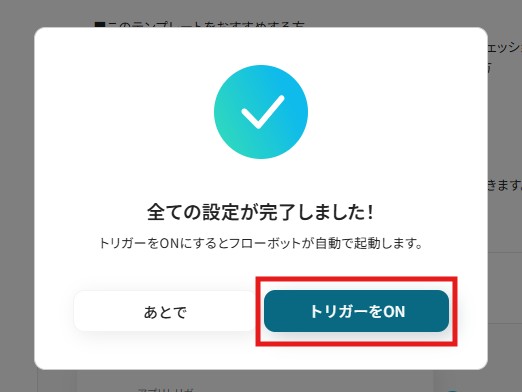
SlackのデータをGitHubに連携したい場合
今回はGitHubからSlackへデータを連携する方法をご紹介しましたが、逆にSlackからGitHubへのデータ連携を実施したい場合は、下記のテンプレートも併せてご利用ください。Slackでのコミュニケーションを起点として、開発タスクや資料をシームレスにGitHubへ連携できます。
Slackにアップロードされたファイルを自動でGitHubに連携する
Slackの特定チャンネルにアップロードされたファイルを、自動でGitHubの指定リポジトリに連携するフローです。
この仕組みを導入することで、Slack上で共有された仕様書や画像ファイルなどを手動で保存・アップロードする手間なく、直接GitHubで管理できるようになります。
Slackにアップロードされたファイルを自動でGitHubに連携する
試してみる
■概要
「Slackにアップロードされたファイルを自動でGitHubに連携する」フローは、チームのコミュニケーションとコード管理をスムーズに統合する業務ワークフローです。
Slackで共有された重要なファイルやコードスニペットを手動でGitHubに移動する手間を省き、チームの生産性を向上できます。
YoomのAPI連携機能を活用することで、ファイルがアップロードされるたびに自動的にGitHubリポジトリに追加され、最新の情報が一元管理されます。
これにより、情報の散逸を防ぎ、効率的なチーム運営が実現します。
■このテンプレートをおすすめする方
・Slackを日常的に活用し、共有ファイルの管理に課題を感じているチームリーダーの方
・GitHubでのコード管理を効率化し、手動での連携作業を減らしたい開発者の方
・情報の一元管理を目指し、SaaSアプリ間の連携を強化したいIT担当者の方
・チームの生産性向上を図り、自動化を活用したい経営者の方
■注意事項
・Slack、GitHubのそれぞれとYoomを連携してください。
・トリガーは5分、10分、15分、30分、60分の間隔で起動間隔を選択できます。
・プランによって最短の起動間隔が異なりますので、ご注意ください。
Slackでメッセージが投稿されたらGitHubでIssueを作成する
Slackのメッセージに特定の絵文字(リアクション)を付けるだけで、そのメッセージ内容を基にGitHubのIssueを自動で作成します。
ユーザーからのフィードバックやバグ報告をSlackで受けた際に、そのまま開発タスクとして起票できるため、対応漏れを防ぎ、迅速な課題解決へと繋げられます。
Slackでメッセージが投稿されたらGitHubでIssueを作成する
試してみる
Slackでメッセージが投稿されたらGitHubでIssueを作成するフローです。
GitHubやSlackを使ったその他の自動化例
今回ご紹介した連携以外でも、GitHubやSlackのAPIを活用してさまざまな業務を自動化することが可能です。
もし気になるものがあれば、こちらも試してみてください!
GitHubを使った便利な自動化例
Googleフォームに登録された情報をもとにGitHubでIssueを作成することができます。また、GitHubで作成されたIssueをConfluenceに自動でページとして追加したり、Googleスプレッドシートにデータを追加することも可能です。
GitHubでプルリクエストが作成されたら、Notionにも追加する
試してみる
■概要
「GitHubでプルリクエストが作成されたら、Notionにも追加する」フローは、開発チームの作業を効率化する業務ワークフローです。
GitHubで新たなプルリクエストが発生すると、自動的にNotionの指定ページにその情報が記録されます。
■このテンプレートをおすすめする方
・GitHubとNotionを日常的に活用している開発チームのリーダーの方
・プロジェクトの進捗管理を効率化したいエンジニアの方
・手動でのプルリクエスト管理に時間を取られているチームメンバーの方
・情報共有を自動化し、チーム全体の生産性を向上させたい方
・異なるツール間の連携を強化し、ワークフローを最適化したいプロジェクトマネージャーの方
■注意事項
・GitHubとNotionのそれぞれとYoomを連携してください。
GitHubでIssueが作成されたらConfluenceにページを作成する
試してみる
■概要
「GitHubでIssueが作成されたらConfluenceにページを作成する」フローは、開発プロセスにおける情報共有をスムーズにする業務ワークフローです。
■このテンプレートをおすすめする方
・GitHubとConfluenceを併用している開発チームのリーダー
・Issue管理とドキュメント作成に手間を感じているプロジェクトマネージャー
・情報共有の効率化を図りたいソフトウェアエンジニア
・手動でのデータ入力に時間を取られているチームメンバー
・プロジェクトの透明性を高めたい経営者
■注意事項
・GitHub、ConfluenceのそれぞれとYoomを連携してください。
・トリガーは5分、10分、15分、30分、60分の間隔で起動間隔を選択できます。
・プランによって最短の起動間隔が異なりますので、ご注意ください。
Googleフォームで登録された情報をGitHubに登録する
試してみる
Googleフォームで登録された情報をGitHubに登録するフローです。
SalesforceでToDoオブジェクトが登録されたらGitHubに追加する
試してみる
SalesforceでToDoオブジェクトが登録されたらGitHubに追加するフローです。
GitHubでIssueが新しく作成または更新されたらGoogleスプレッドシートに追加
試してみる
GitHubでIssueが新しく作成または更新されたらGoogleスプレッドシートに追加します
Slackを使った便利な自動化例
Slackのメッセージ内容をもとに、kintoneにそのデータを格納したり、Microsoft Excelに情報を自動で記録することができます。さらに、Gmailの特定条件に合致したメールをSlackに通知することもできます。
Googleカレンダーに予定が作成されたらSlackに通知する
試してみる
■概要
「Googleカレンダーに予定が作成されたらSlackに通知する」フローは、スケジュール管理とチームコミュニケーションを効率化する業務ワークフローです。
■このテンプレートをおすすめする方
・GoogleカレンダーとSlackを日常的に利用しているチームの方
・スケジュールの共有や通知を自動化したいビジネスパーソン
・情報共有の効率化を図りたいマネージャーやチームリーダー
・手動での通知作業に時間を取られている方
■注意事項
・Googleカレンダー、SlackのそれぞれとYoomを連携してください。
・トリガーは5分、10分、15分、30分、60分の間隔で起動間隔を選択できます。
・プランによって最短の起動間隔が異なりますので、ご注意ください。
Slackに投稿された内容をkintoneに格納する
試してみる
Slackに新規投稿された内容をkintoneに格納するフローです。
Slackの投稿内容をもとにMicrosoft Excelで書類を作成する
試してみる
■概要
「Slackの投稿内容をもとにMicrosoft Excelで書類を作成する」ワークフローは、書類作成業務の手間を削減します。
チャット上に必要な情報を投稿するだけで、書類が発行されるため生産性向上に寄与します。
■このテンプレートをおすすめする方
・Slackを利用して業務コミュニケーションを行っている方
・Slackの投稿内容を効率的にエクスポートしたいと考えている方
・Microsoft Excelを使って業務データの管理や分析をしている方
・Slackの投稿内容をMicrosoft Excelに素早く反映させることで、業務の効率化を図りたいと考えている方
・チーム全体での情報共有を迅速に行う必要があると感じているプロジェクトマネージャーの方
■注意事項
・SlackとMicrosoft ExcelのそれぞれとYoomを連携してください。
・トリガーは5分、10分、15分、30分、60分の間隔で起動間隔を選択できます。
・プランによって最短の起動間隔が異なりますので、ご注意ください。
・Microsoft365(旧Office365)には、家庭向けプランと一般法人向けプラン(Microsoft365 Business)があり、一般法人向けプランに加入していない場合には認証に失敗する可能性があります。
Slackの投稿内容をもとに、Outlookにタスクを作成する
試してみる
■概要
「Slackの投稿内容をもとに、Outlookにタスクを作成する」フローは、チームのコミュニケーションから効率的にタスク管理を行う業務ワークフローです。
Slackで共有された重要な情報や依頼を自動的にOutlookタスクに反映させることで、見落としや手動での転記作業を減らし、業務のスムーズな進行をサポートします。
■このテンプレートをおすすめする方
・Slackを日常的に活用しており、そこでの情報管理に課題を感じているチームリーダーの方
・Outlookでのタスク管理を効率化したいビジネスマンやプロジェクトマネージャーの方
・複数のツール間での情報連携を自動化し、業務の効率化を図りたい企業のIT担当者
・手動でのタスク作成に時間を取られ、もっと重要な業務に集中したいと考えている社員の方
■注意事項
・Slack、OutlookのそれぞれとYoomを連携してください。
・Microsoft365(旧Office365)には、家庭向けプランと一般法人向けプラン(Microsoft365 Business)があり、一般法人向けプランに加入していない場合には認証に失敗する可能性があります。
・トリガーは5分、10分、15分、30分、60分の間隔で起動間隔を選択できます。
・プランによって最短の起動間隔が異なりますので、ご注意ください。
本文やタイトルが特定の条件にマッチしたGmailのメール内容をSlackに通知する
試してみる
本文やタイトルが特定の条件にマッチしたGmailのメール内容をSlackに通知するフローです。
■注意事項
・GmailとSlackのそれぞれとYoomを連携してください。
・トリガーは5分、10分、15分、30分、60分の間隔で起動間隔を選択できます。
・プランによって最短の起動間隔が異なりますので、ご注意ください。
まとめ
GitHubとSlackの連携を自動化することで、これまで手作業で行っていたGitHubの更新内容のSlackへの転記作業や通知連絡の手間を削減し、ヒューマンエラーを防ぐことができます。これにより、開発チームは重要な更新を見逃すことなくリアルタイムで情報を把握でき、より迅速かつ正確に業務を進められるため、本来注力すべき開発業務に集中できる環境が整います!
今回ご紹介したような業務自動化を実現できるノーコードツール「Yoom」を使えば、プログラミングの知識がない方でも、直感的な操作で簡単に業務フローを構築できるので、もし自動化に少しでも興味を持っていただけたなら、ぜひこちらから無料登録して、Yoomによる業務効率化を体験してみてください!